调用绘制道路命令,可以在平面图中指定参数绘制道路,也可绘制断面图的双管线井。如图6-1所示为绘制道路命令的操作结果。绘制道路命令的执行方式有:命令行:输入HZDL命令按回车键。图6-1 绘制道路输入HZDL命令按回车键,命令行提示如下:命令:HZDL请点取道路起点<退出>请输入终点[路宽/路长/倒角半径]<退出>: //分别点取道路的起点和终点,完成道路绘制的结果如图6-1所示。......
2023-08-22
调用改楼层线命令,可以镜像或者移动楼层线。如图3-51所示为改楼层线命令的操作结果。改楼层线命令的执行方式有:
 命令行:输入GLCX命令按回车键。
命令行:输入GLCX命令按回车键。
 菜单栏:单击“系统”→“改楼层线”命令。
菜单栏:单击“系统”→“改楼层线”命令。
下面以如图3-51所示的改楼层线结果为例,介绍调用改楼层线命令的方法。
01 按Ctrl+O组合键,打开配套光盘提供的“第3章/3.3.7改楼层线.dwg”素材文件,结果如图3-52所示。

图3-51 改楼层线
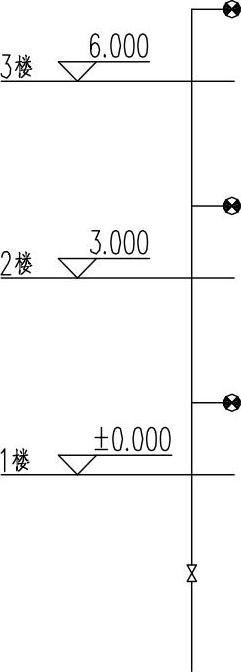
图3-52 打开改楼层线素材
命令:GLCX
请选择需要镜像的楼层线、标高:<退出>指定对角点:找到9个 //选择待镜像的图形,结果如图3-53所示;
请选择镜像的参考线(立管):<上下移位> //选择立管,如图3-54所示;按下回车键即可完成镜像楼层线的操作,结果如图3-51所示。
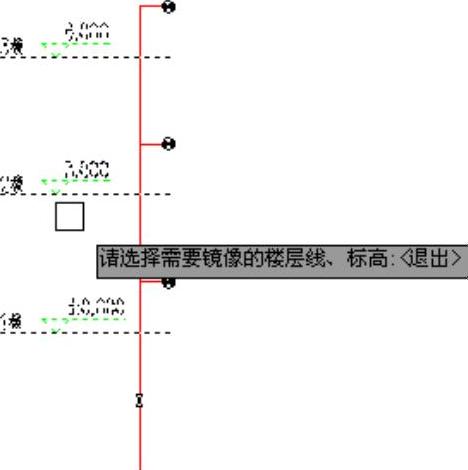
图3-53 选择待镜像的图形
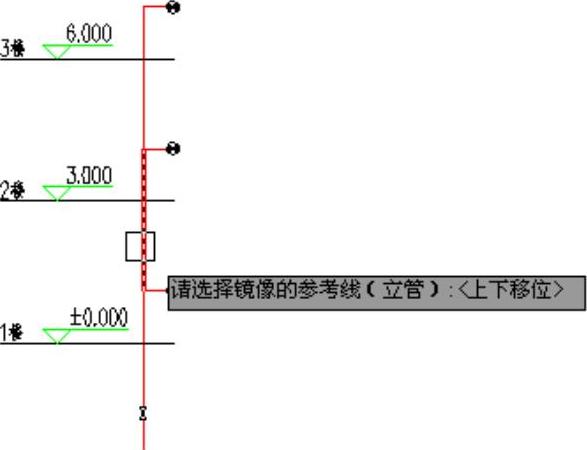
图3-54 选择立管
在执行命令过程中选择“上下移位”选项,命令行提示如下:
命令:GLCX
请选择需要镜像的楼层线、标高:<退出>指定对角点:找到9个 //选择待镜像的图形;
请选择镜像的参考线(立管):<上下移位> //按下回车键,选择“上下移位”选项;
点取位置或[转90度(A)/左右翻(S)/上下翻(D)/对齐(F)/改转角(R)/改基点(T)]<退出>: //输入F,选择“对齐”选项,向下移动楼层线,与指定点对齐;
是否继续修改标高标注的文字<Y>: //按下回车键,此时标高标注信息会发生变化,如图3-55、图3-56所示;而输入N,则标高信息不会发生变化。

图3-55 楼层线移位前
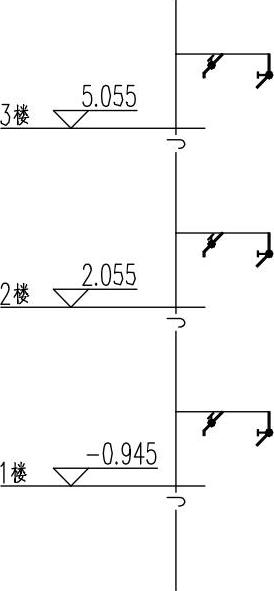
图3-56 楼层线移位后
有关TWT2014天正给水排水标准教程的文章

调用绘制道路命令,可以在平面图中指定参数绘制道路,也可绘制断面图的双管线井。如图6-1所示为绘制道路命令的操作结果。绘制道路命令的执行方式有:命令行:输入HZDL命令按回车键。图6-1 绘制道路输入HZDL命令按回车键,命令行提示如下:命令:HZDL请点取道路起点<退出>请输入终点[路宽/路长/倒角半径]<退出>: //分别点取道路的起点和终点,完成道路绘制的结果如图6-1所示。......
2023-08-22

调用给水附件命令,可以在管线上插入平面或系统形式的给水附件图块。如图2-94所示为给水附件命令的操作结果。给水附件命令的执行方式有:命令行:输入GSFJ命令按回车键。图2-96 点取端点图2-97 不生成短线图2-98 “管连洁具”命令操作结果图2-99 “给水附件”命令操作结果......
2023-08-22

调用成片布树命令,可以在区域内按一定间距插入树图块。如图6-10所示为成片布树命令的操作结果。成片布树命令的执行方式有:菜单栏:单击“室外绘图”→“成片布树”命令。下面以图6-10所示的成片布树结果为例,介绍调用成片布树命令的方法。01 按Ctrl+O组合键,打开配套光盘提供的“第6章/6.1.4成片布树.dwg”素材文件,结果如图6-11所示。图6-12 对话框图6-13 单点绘制结果......
2023-08-22

如图4-44所示为双线水管命令的操作结果。双线水管命令的执行方式有:命令行:输入HSXG按回车键。在绘制完成的双线管上单击右键,在弹出的快捷菜单中选择“大小接头”选项,如图4-46所示。图4-47 对话框图4-48 绘制大小接头操作前后对比分别绘制垂直的双线管和水平的双线管,系统可自动生成四通、三通,如图4-49、图4-50所示。......
2023-08-22

调用当前比例命令,可以设定将要绘制图形的使用比例。如图12-17所示为改变当前比例命令的操作结果。01 按Ctrl+O组合键,打开配套光盘提供的“第12章/12.3.3当前比例.dwg”素材文件,结果如图12-18所示。在列表中单击“其他”比例选项,系统弹出如图12-20所示的对话框,在其中也可更改当前比例参数。......
2023-08-22

调用转换图层命令,可以将指定图层上的所有对象实体转换到目标图层,可以实现旧版图纸升级到新版图纸。如图10-64所示为转换图层命令的操作结果。转换图层命令的执行方式有:菜单栏:单击“图库图层”→“转换图层”命令。图10-64 转换图层图10-65 打开替换图层素材01 按Ctrl+O组合键,打开配套光盘提供的“第10章/10.2.9转换图层.dwg”素材文件,结果如图10-65所示。......
2023-08-22

调用多管管径命令,可以多选管径来统计绘制管径标注。如图8-86所示为多管管径命令的操作结果。多管管径命令的执行方式有:命令行:输入GJBZ命令按回车键。01 按Ctrl+O组合键,打开配套光盘提供的“第8章/8.5.5多管管径.dwg”素材文件,结果如图8-87所示。“自动读取”按钮:单击该按钮,系统可自动读取所选管线的管径并进行标注。单击选中其中的一种,即可按照给定的位置在管线上绘制管径标注。......
2023-08-22

如图9-79所示为表行编辑命令的操作结果。图9-79 表行编辑下面以图9-79所示的表行编辑结果为例,介绍调用表行编辑命令的方法。01 按Ctrl+O组合键,打开配套光盘提供的“第9章/9.3.7表行编辑.dwg”素材文件,结果如图9-80所示。04 单击“确定”按钮,关闭对话框即可完成表行编辑的操作,结果如图9-79所示。......
2023-08-22
相关推荐